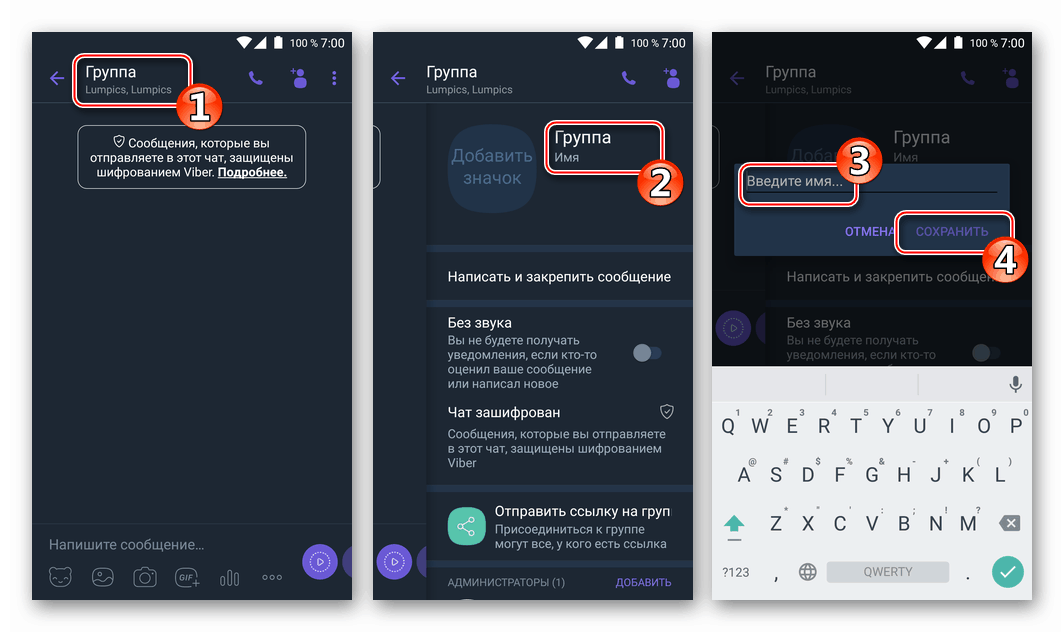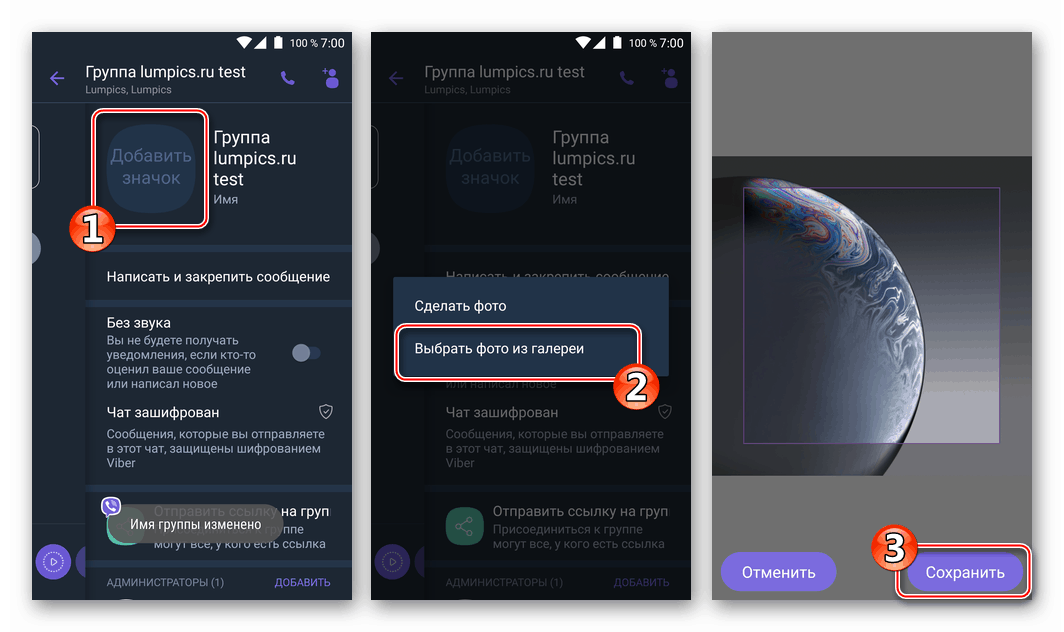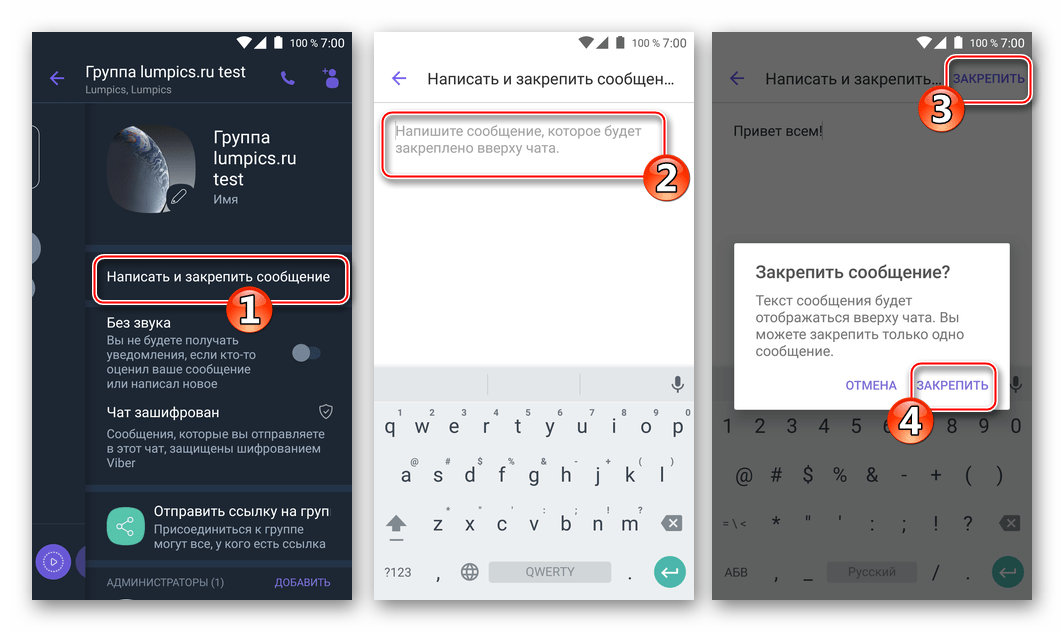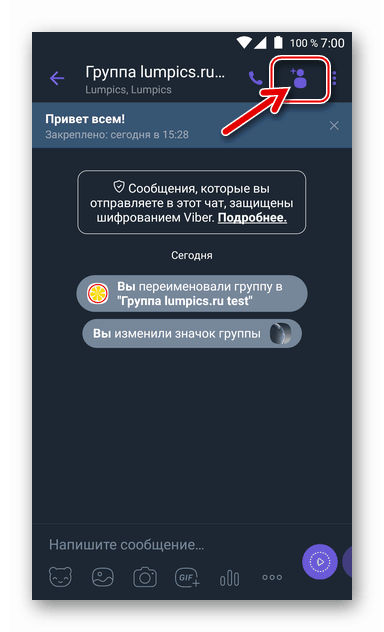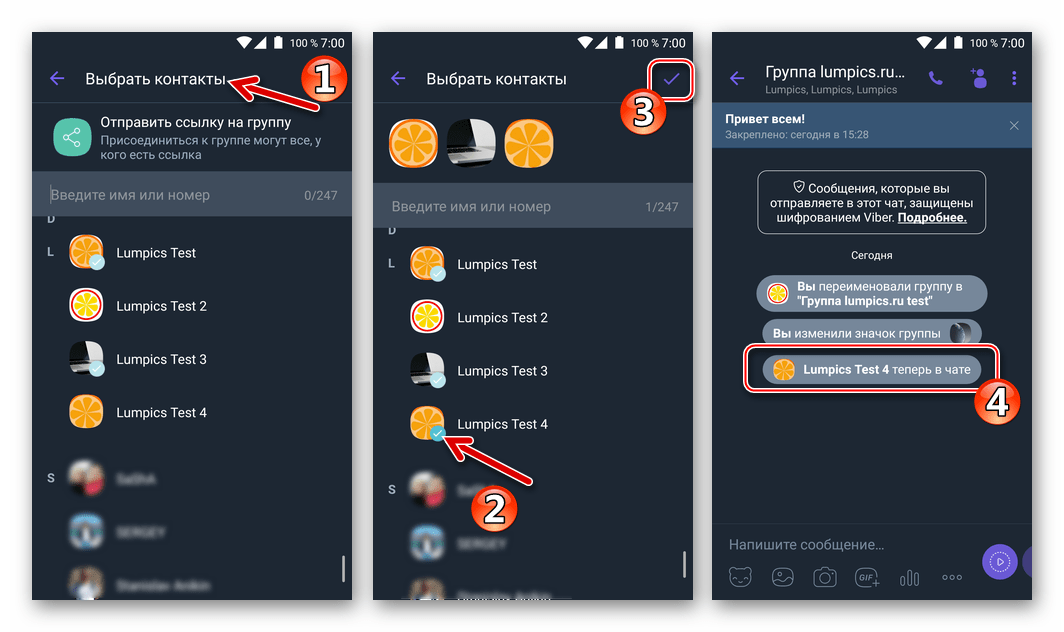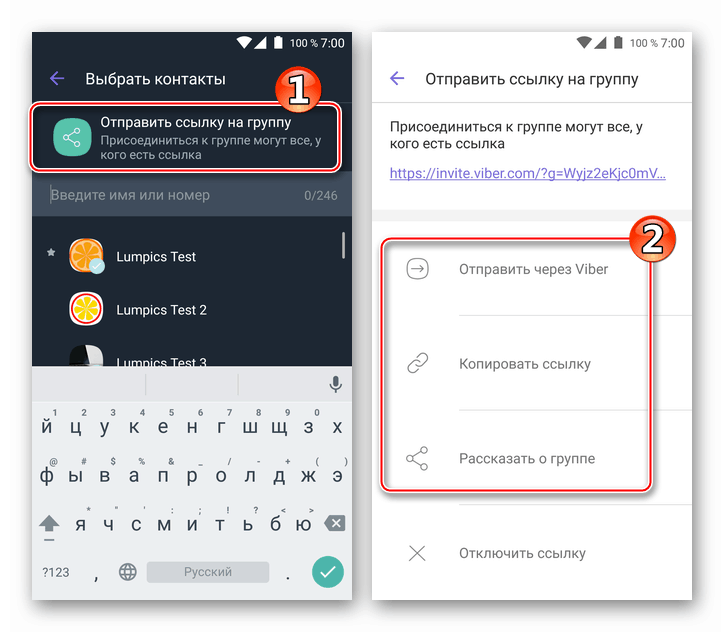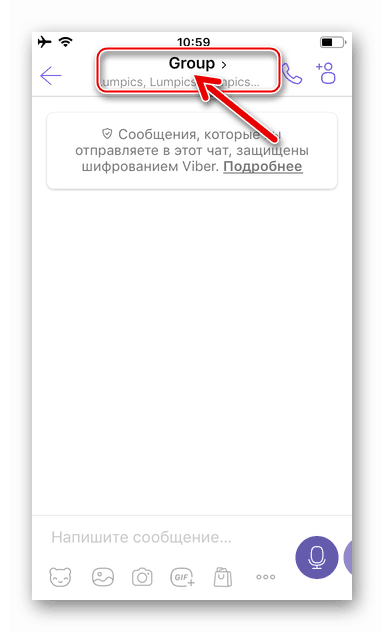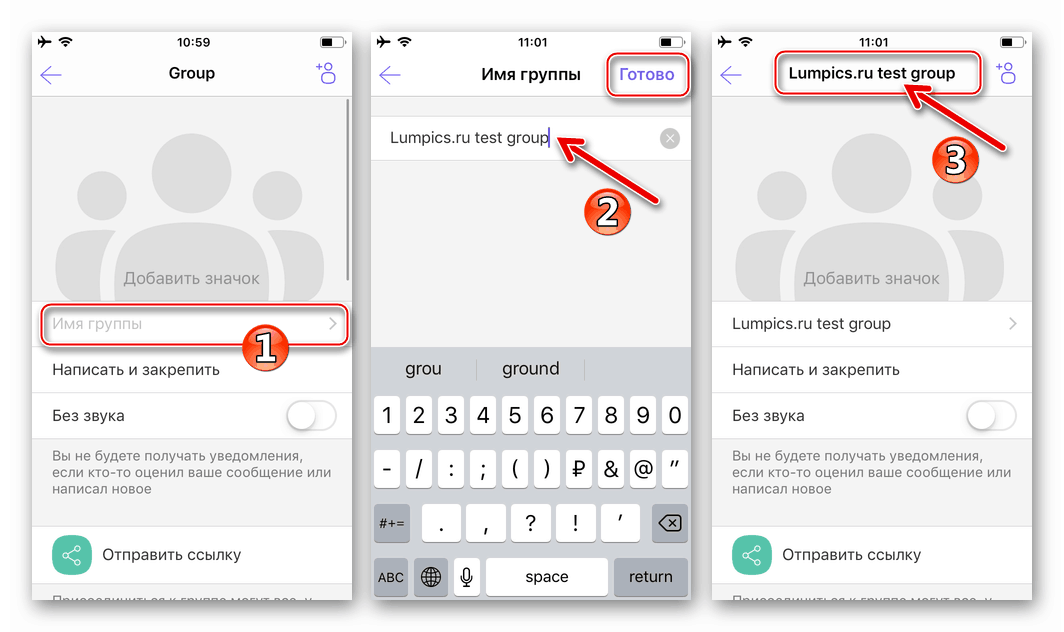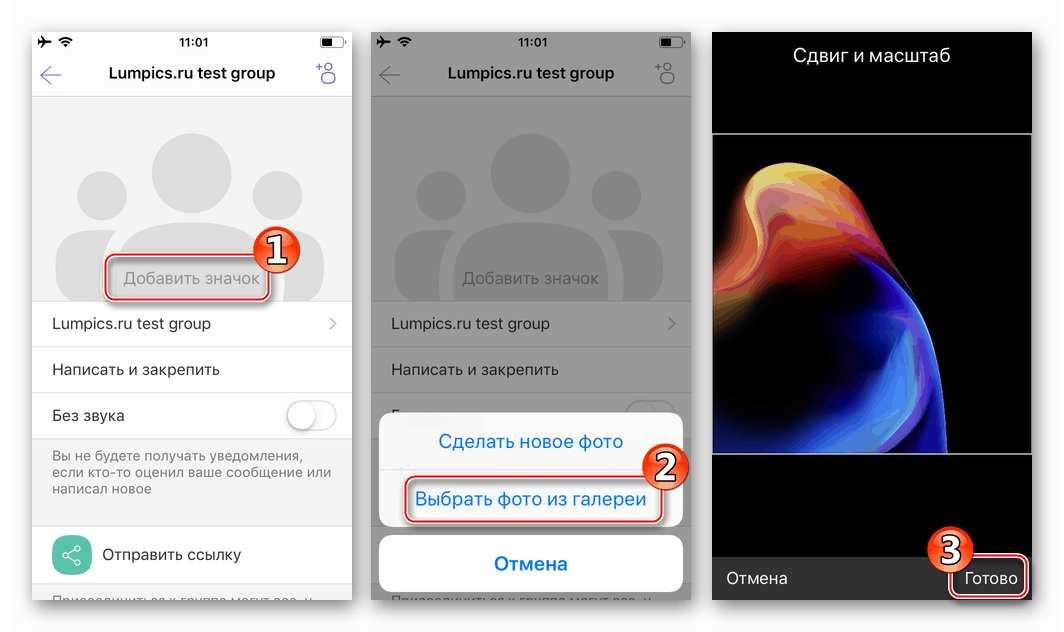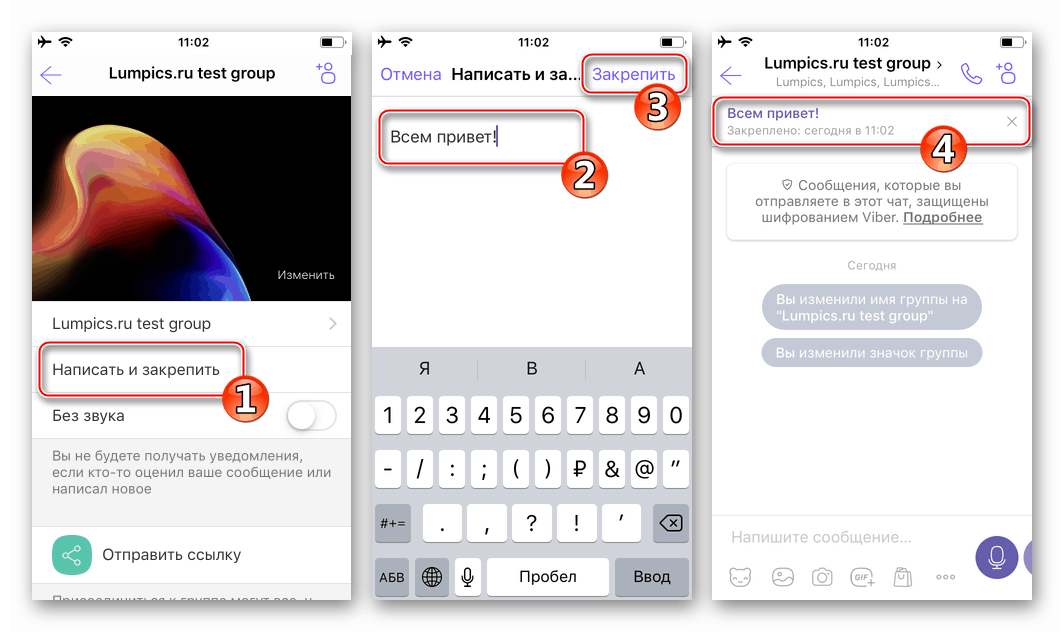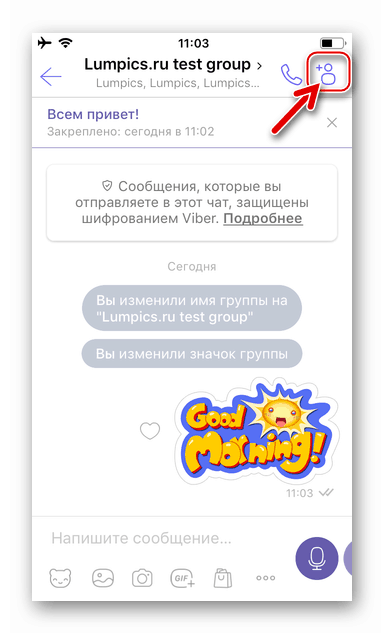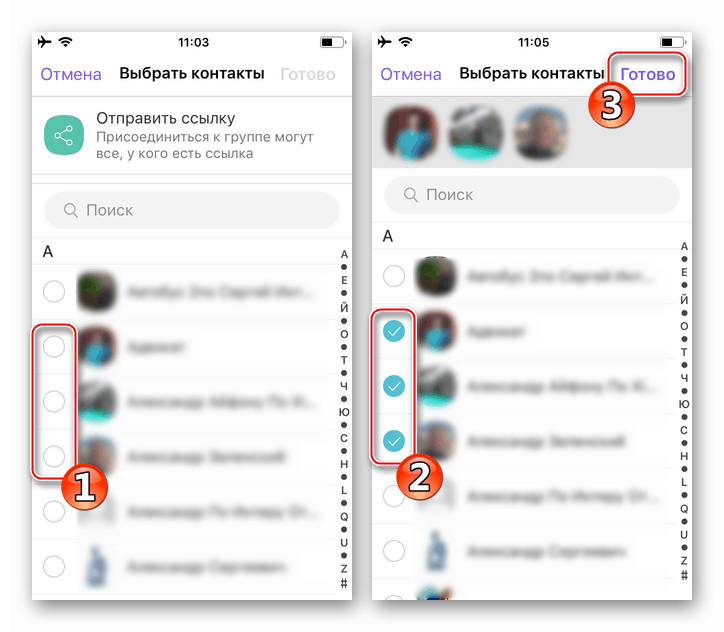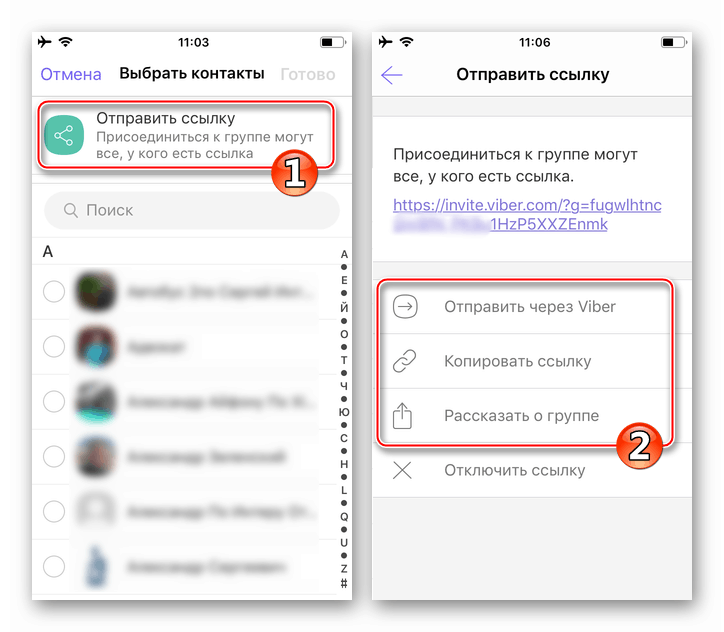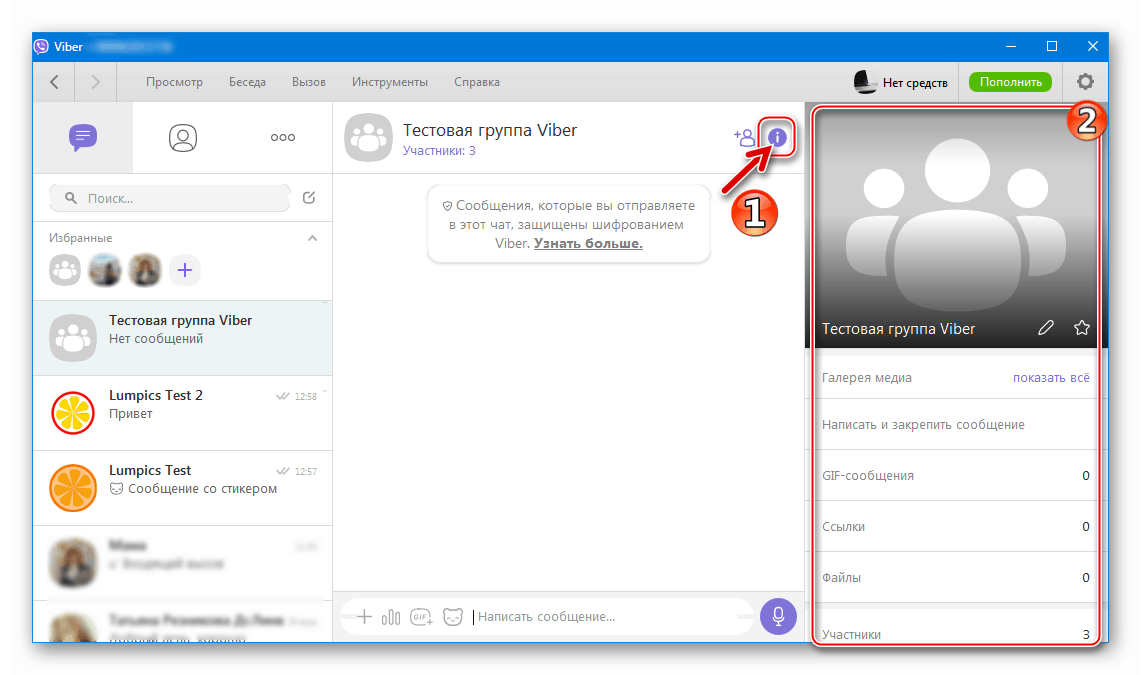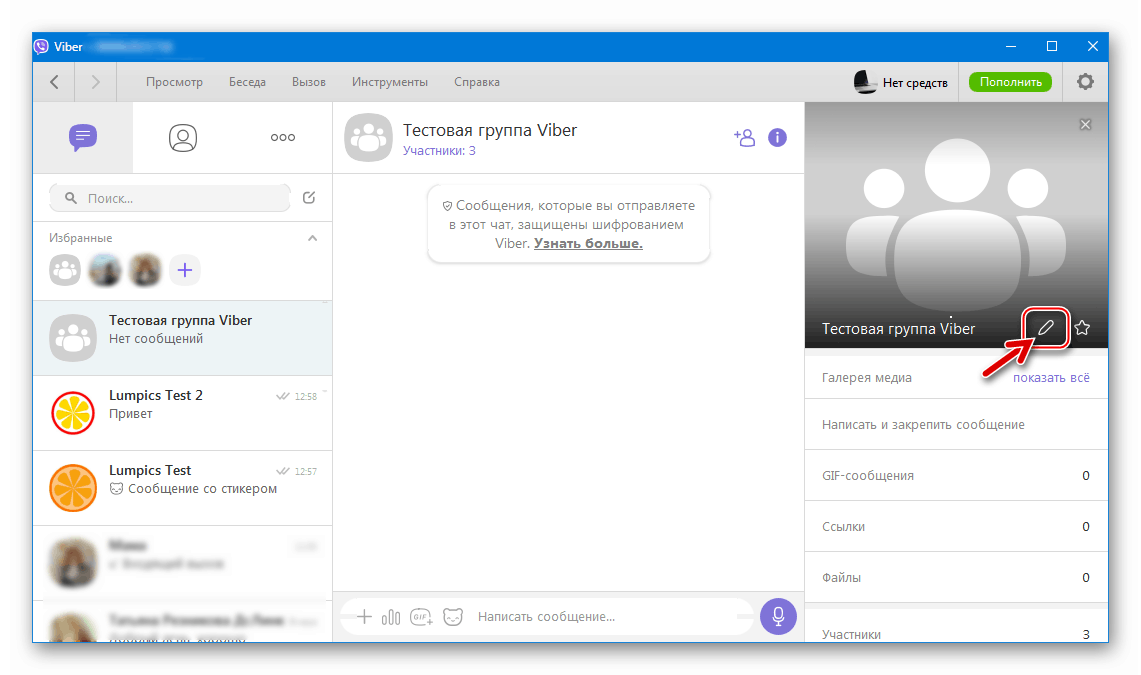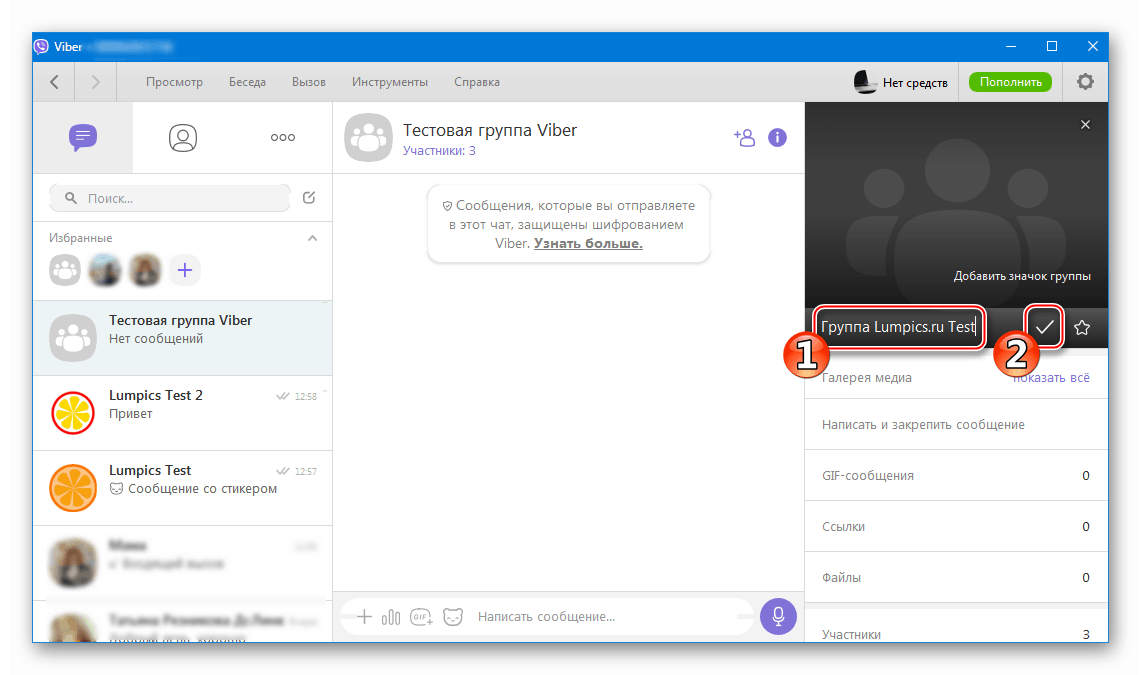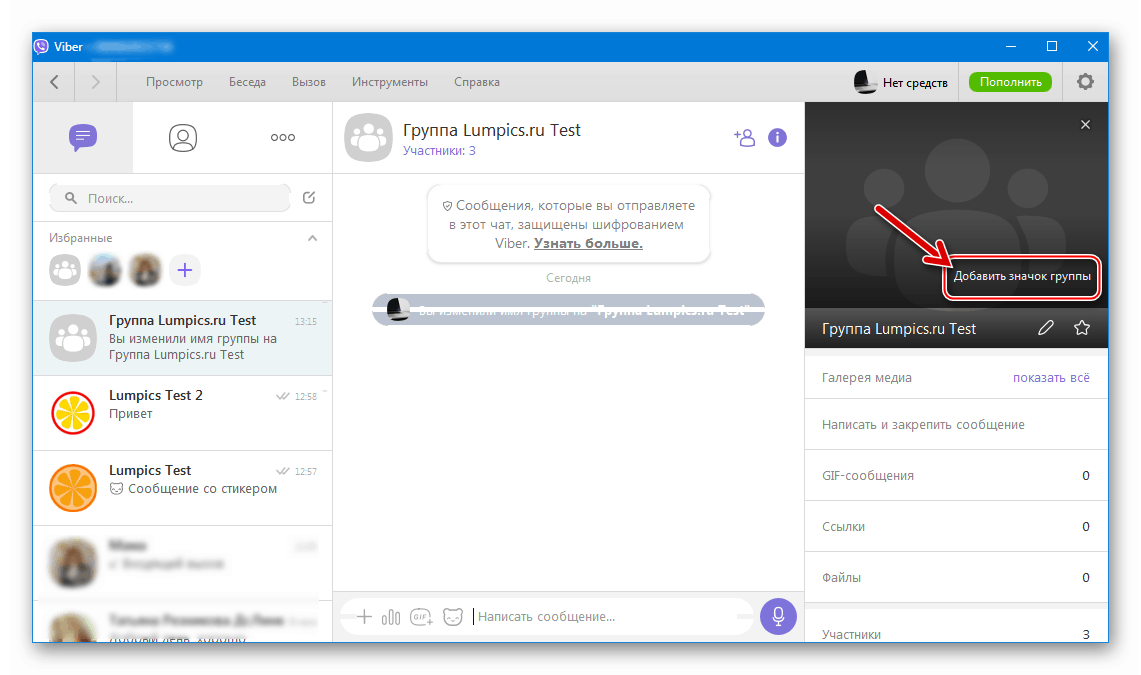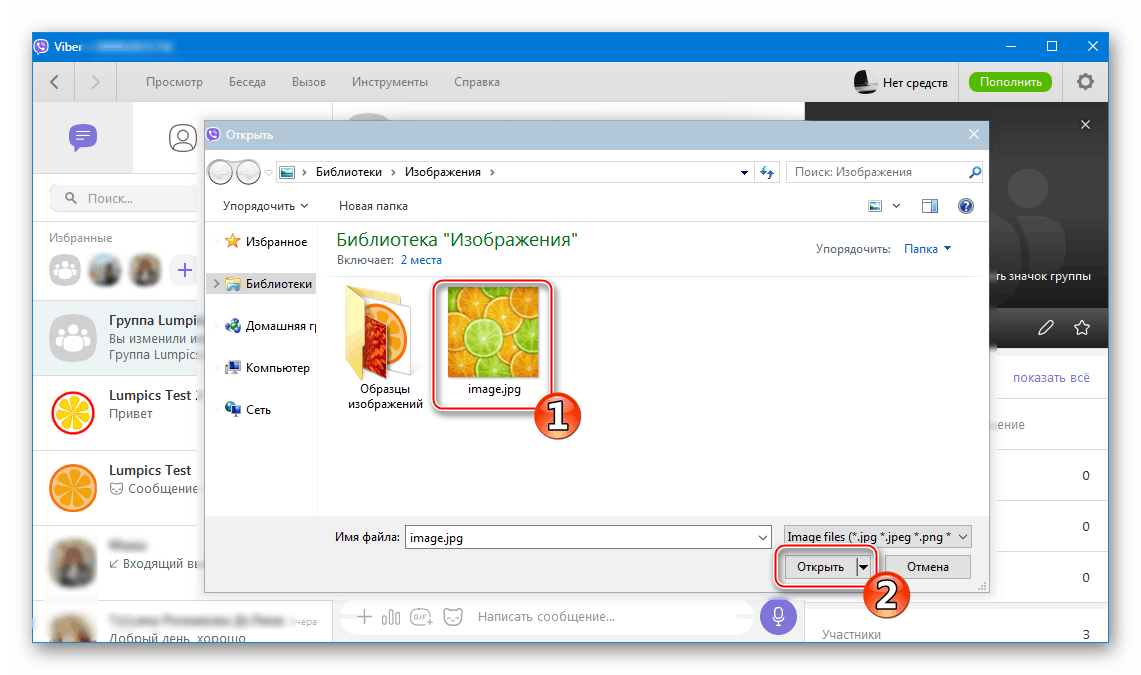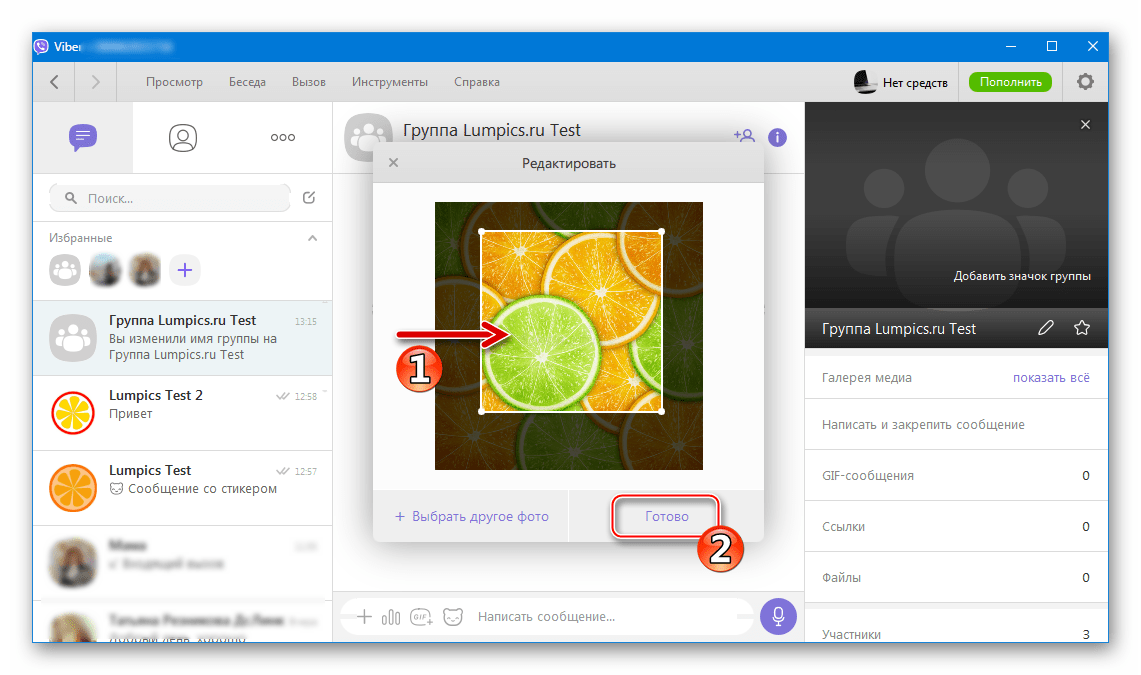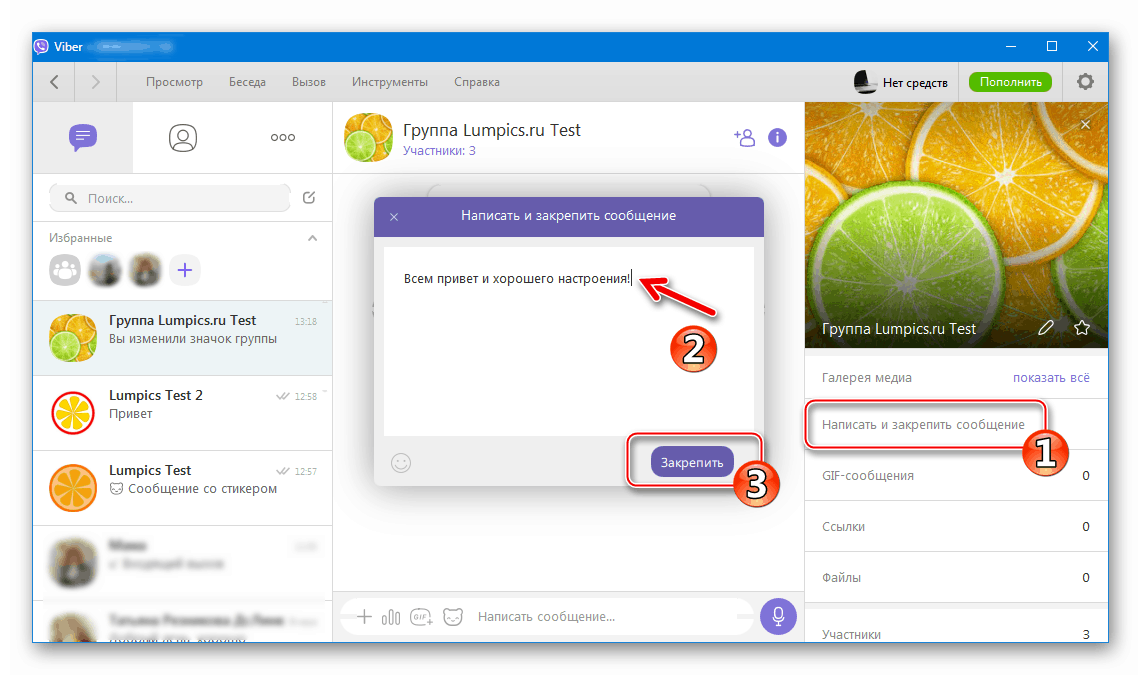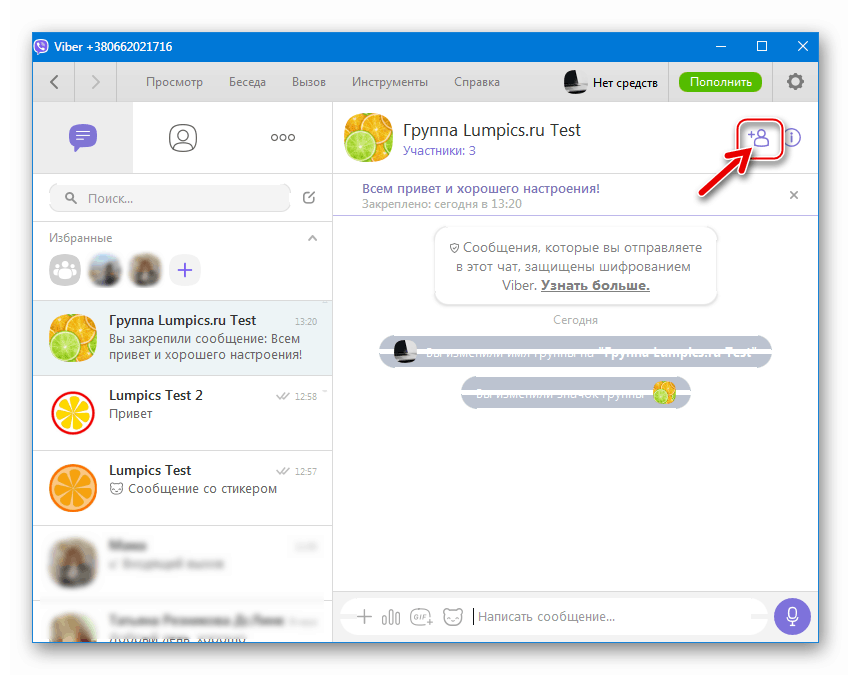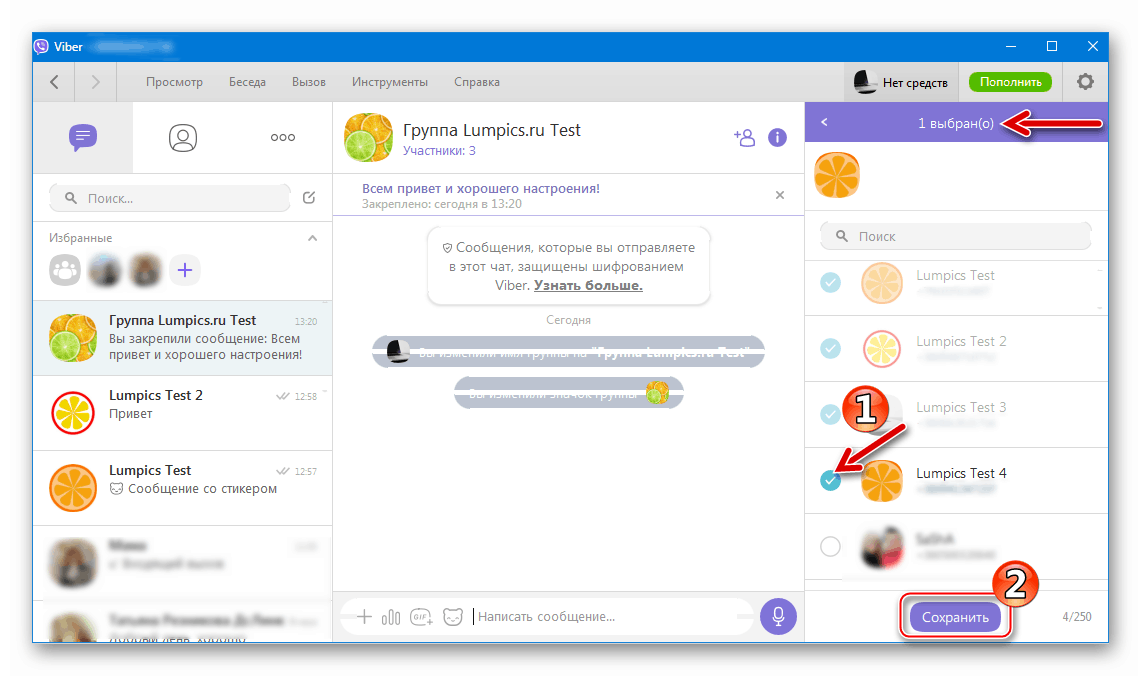Ustvarite skupino v sistemu Viber za Android, iOS in Windows
Komunikacija skupine ljudi v enem klepetu je priložnost, ki jo ponuja skoraj vsak sodoben instant messenger. V priljubljenem sistemu Viber so na voljo funkcije, ki vsakemu članu storitve omogočajo, da zelo enostavno in hitro ustvari skupinski klepet, razmisli, kakšne ukrepe je treba sprejeti za rešitev tega problema v okolju Android, iOS in Windows.
Ne glede na različico aplikacijskega odjemalca, ki se uporablja za dostop do funkcij storitve Viber, preden združi svoje udeležence v en klepet, je zaželeno, da se njihove identifikatorje vnesejo v adresar uporabnikovega sporočila za sprožitev skupinske komunikacije.
Več podrobnosti: Kako dodati stik v sistem Viber za Android, iOS in Windows
Vsebina
Kako ustvariti skupino v sistemu Viber za Android
Začnimo z obravnavo možnih rešitev problema iz naslova članka na zgledu najpogostejše različice sporočilnika - Viber za Android . Ustvarjanje skupine je zelo preprosto.
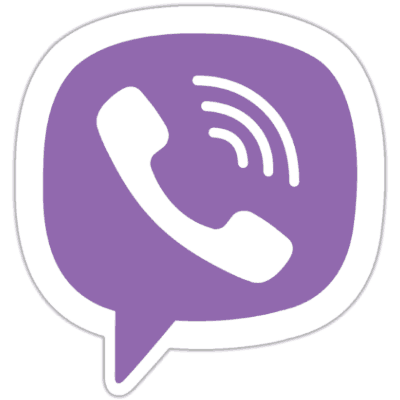
1. način: zavihek Klepeti
- Odprite VibER za Android ali pojdite v razdelek »Klepeti«, če je Messenger že zagnan.
- Dotaknite se ikone »Write« , ki je vedno na vrhu seznama obstoječih pogovornih oken. Nato kliknite "NOVA SKUPINA" .
- Dotaknite se imen stikov, ki so bili dodani ustvarjenemu skupinskemu klepetu, in jih označite. Ko bodo označeni vsi avtorji vseh domnevnih udeležencev pogovora, kliknite kljukico v zgornjem desnem kotu zaslona.
- Pravzaprav je nekakšna javnost v Vayberju ustvarila in že deluje. Potem lahko naredite načrt skupine.
- Dotaknite se samodejno dodeljenega imena »Skupina« na vrhu zaslona, dotaknite se »Ime« , vnesite ime in potrdite preimenovanje s klikom na »SAVE« .
- Kliknite »Dodaj ikono« in iz pomnilnika izberite sliko pametnega telefona (ali s fotoaparatom naredite fotografijo), ki bo postala logotip skupine.
- Ustvarjamo po želji fiksno sporočilo, ki se bo vedno pokazalo udeležencem v pogovoru. Kliknite "Napiši in popravi sporočilo" , vnesemo besedilo in potrdimo ustvarjanje "statusa" tako, da dvakrat dotaknemo "ZAPRTO" .
![Viber for Android preimenuje skupino v Messengerju]()
![Viber za Android nalaganje slik za avatarje skupinskega klepeta]()
![Viber za Android ustvarja pripeto sporočilo v skupini]()
- Za dopolnitev seznama članov skupine z novimi ljudmi se dotaknite ikone »Dodaj« v območju glave.
![Viber za Android, kako dodati nove člane v skupinski klepet]()
Naprej:
- Nastavite oznako na avatarjih stikov, ki so v imeniku Viber, in potrdite njihov dodatek skupini, tako da se dotaknete kljukice na vrhu.
- Ali uporabite, da povabite nove člane k pogovoru »Pošlji povezavo skupini« tako, da kliknete na njegovo ime in nato izberete način prenosa internetnega naslova na drugega uporabnika v meniju, ki se odpre.
![Viber za Android dodajanje članov v skupino iz imenika sel]()
![Viber za Android povabi člane v skupinski klepet po referencah]()
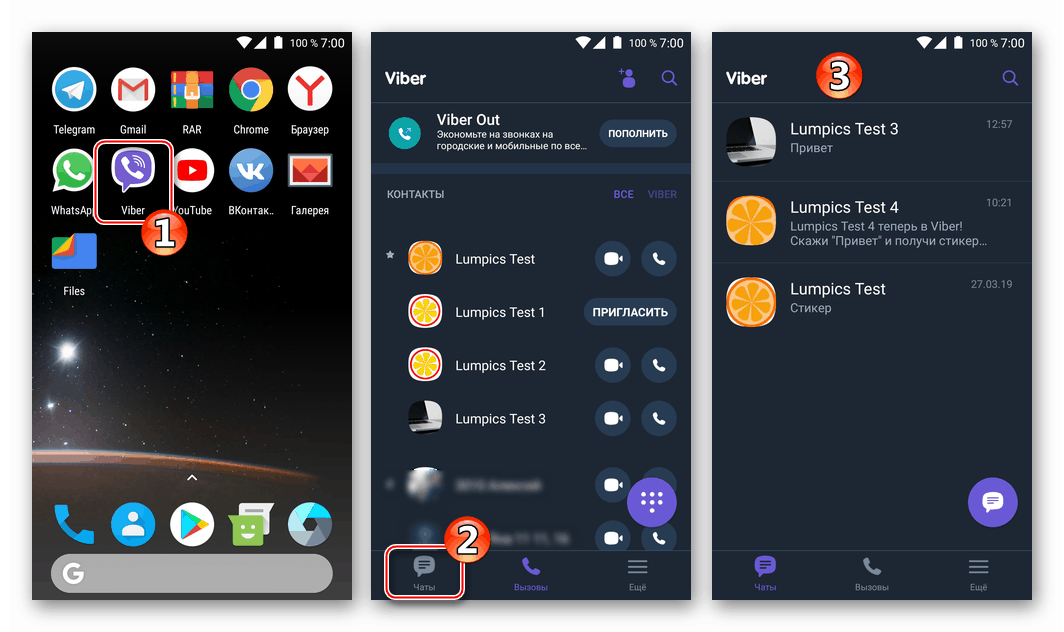
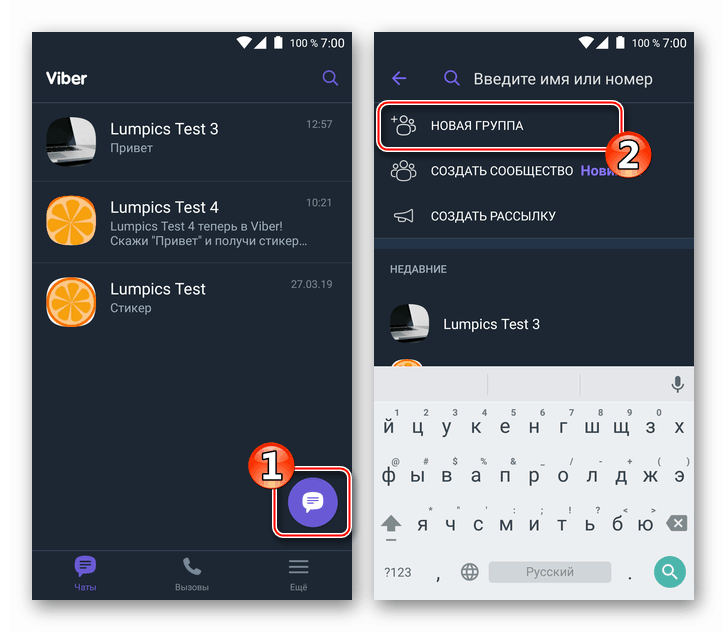
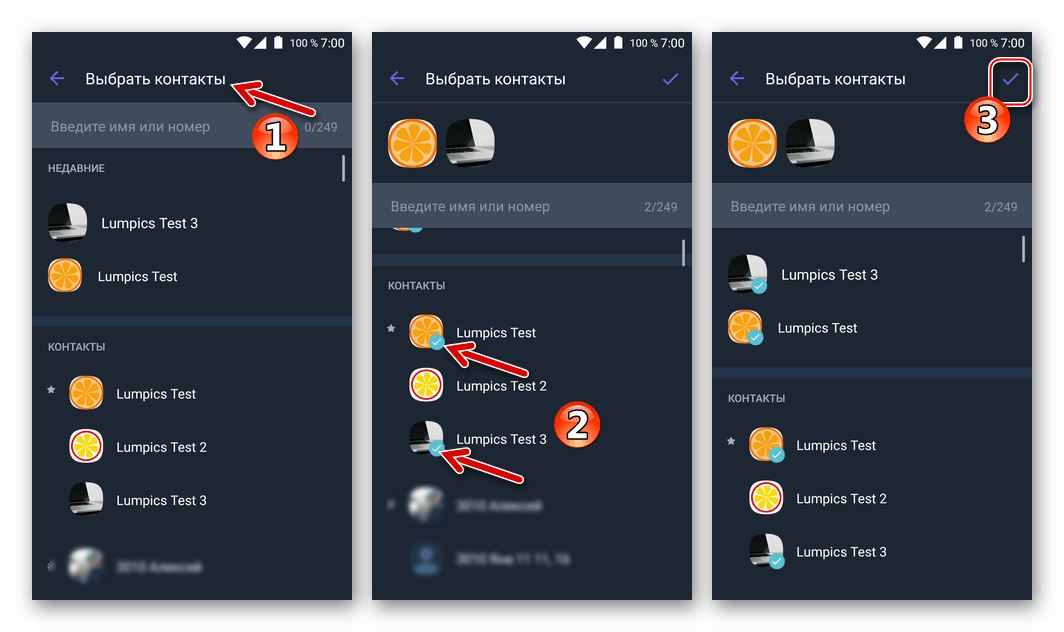
Metoda 2: Obstoječi dialog
- Medtem ko ste na zaslonu za pogovor, prikličemo meni možnosti tako, da tapnete tri pike v zgornjem desnem kotu. Izberite element »Ustvari skupino z USER_NAME« .
- Na avatarjih vseh stikov, ki smo jih dodali v skupinski klepet iz naslova Messengerja, določimo oznake in potrdimo izbiro s klikom na kljukico na vrhu zaslona.
- Ustvarimo skupino in ji dodamo nove člane na enak način, kot je opisano v prejšnjih navodilih v tem članku.
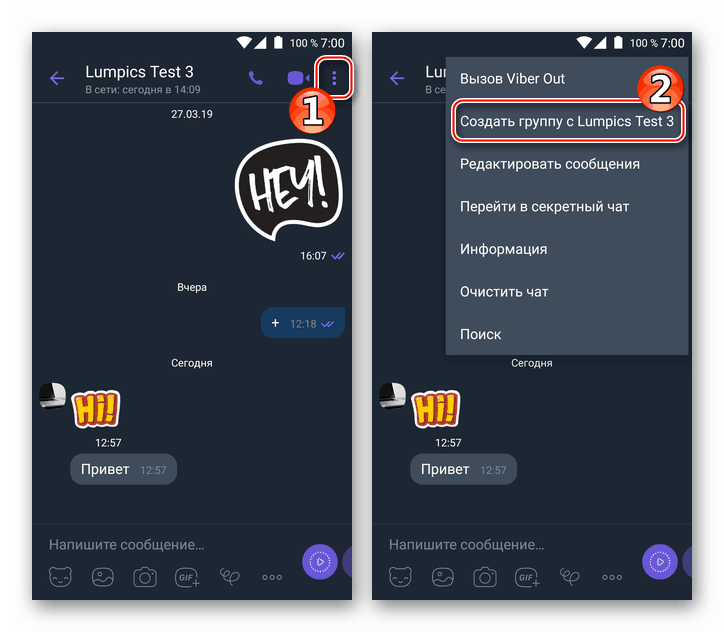
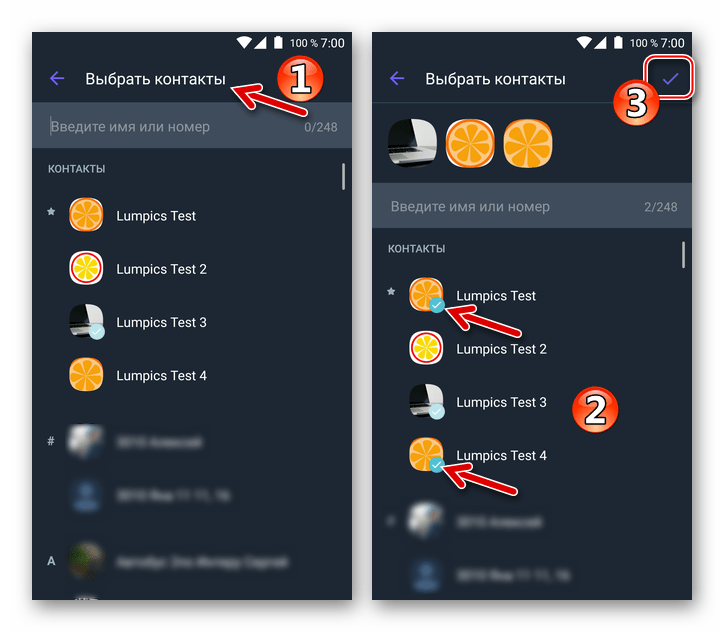
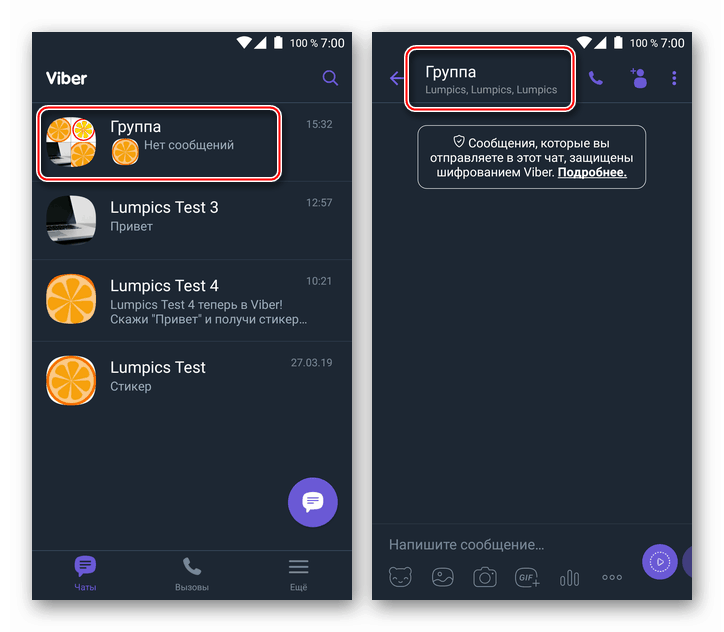
Kako ustvariti skupino v sistemu Viber za iOS
Če želite organizirati skupinski klepet za uporabnike aplikacije Viber za iPhone poleg tega, da daje prednost zgornjemu Androidu, ni treba posebej prizadevati. Algoritmi delovanja so enaki pri obeh mobilnih operacijskih sistemih, razlika v ukrepih pa narekuje le nekaj razlik v vmesniku selnih odjemalcev.
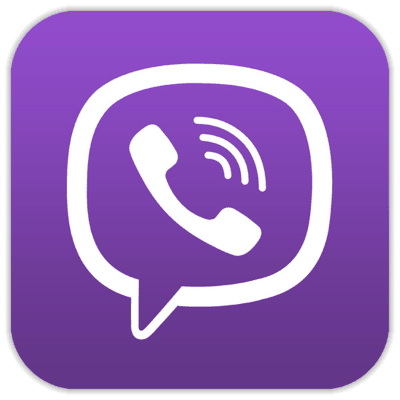
1. način: zavihek Klepeti
- Ob zagonu programa za neposredna sporočila na telefonu iPhone in odhodu v razdelek »Klepeti« se dotaknite gumba »Napiši«, ki se nahaja na vrhu zaslona na desni.
- Postavite oznake blizu imen udeležencev prihodnje skupine, ki so v imeniku selarja. Po končanem izboru tapnite "Končano" .
- Sestavimo v okviru storitve VibER. V ta namen se sklicujemo na privzeto ime »Skupina« .
![Viber za iPhone, kako preimenovati in urediti skupino v Messengerju]()
Naprej:
- Skupini dajemo ime tako, da se dotaknemo ustrezne postavke, vpišemo ime in kliknemo »Finish« .
- Dodajte avatar. Kliknite »Dodaj ikono« , pojdite v »Galerija« in tam poiščite ustrezno sliko (ali pa s fotoaparatom pametnega telefona naredite novo fotografijo). Potrdite izbiro slike z gumbom "Končano" .
- Na vrhu bomo na kratko postavili kratko sporočilo, ki ga bodo udeleženci vedno videli. Če želite to narediti, kliknite »Napiši in varni« , vnesite besedilo in se dotaknite »Popravi«.
![Viber za iPhone preimenuje skupinski klepet v Messengerju]()
![Viber for iPhone - dodajte avatarje za skupinski klepet]()
![Viber for iPhone - priklop sporočila o stanju v skupinski klepet]()
- V prihodnje lahko seznam udeležencev v skupinskem klepetu razširite. Če želite dodati nove uporabnike, uporabite gumb s sliko malega človeka v zgornjem desnem kotu zaslona pogovora.
![Viber for iPhone - kako dodati nove člane v skupinski klepet v Messengerju]()
Po kliku na podani element sta na voljo dve možnosti:
- Izberite stike iz Weiberjevega imenika tako, da označite imena na prikazanem seznamu in kliknete »Končano« .
- Dotaknite se možnosti »Pošlji povezavo« in sistemu povejte, kako bo povezava vabila v skupino dostavljena naslovniku (-em).
![Viber for iPhone - dodajte nove člane v skupinski klepet iz imenika Messengerja]()
![Viber for iPhone - povabite nove člane v skupino po referenci]()
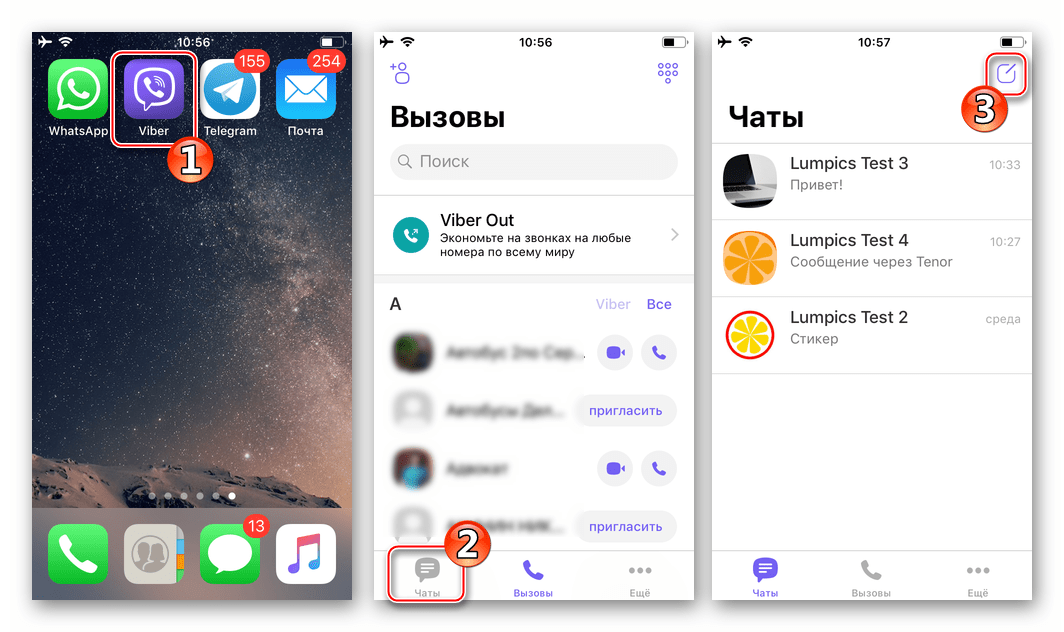
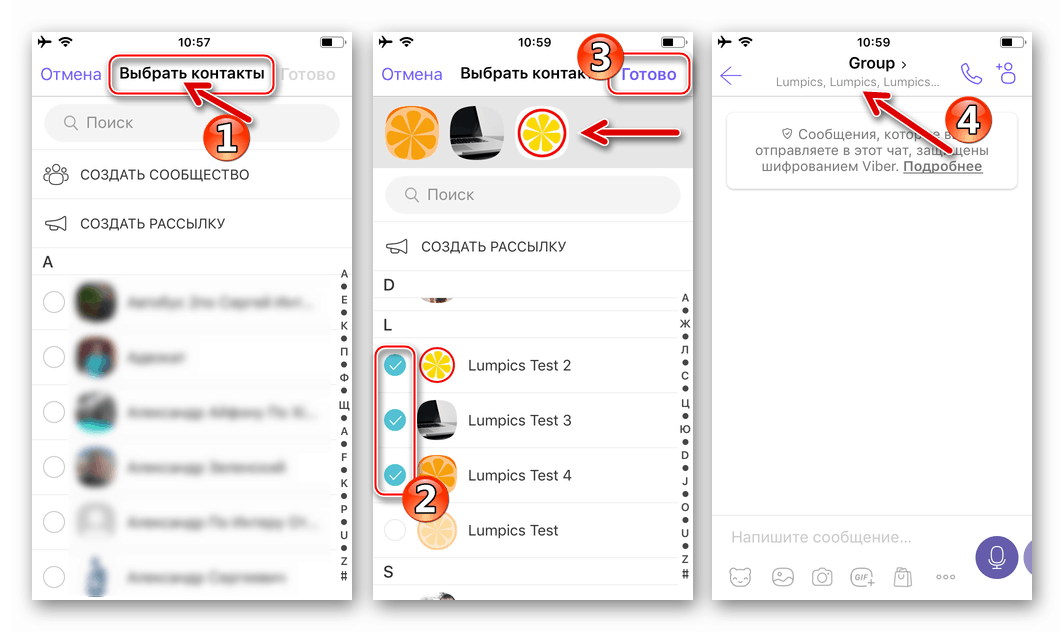
Metoda 2: Obstoječi dialog
- Če odprete zaslon pogovora z drugim udeležencem sporočila, tapnite ime sogovornika na vrhu zaslona. V prikazanem meniju izberite »Ustvari skupino z USER_NAME« .
- Postavili smo oznake nasproti kontaktnim imenom bodočih članov bodoče skupine. Na koncu postopka se dotaknite "Finish" .
- Zgornje odstavke 3-4 "Metode 1" izvajamo, to pomeni, da sestavimo sindikat in mu dodamo / povabimo nove uporabnike.
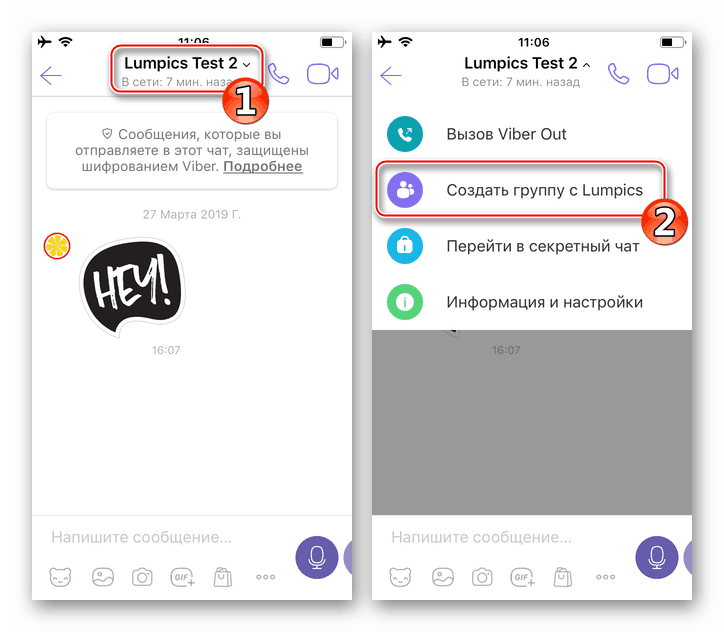
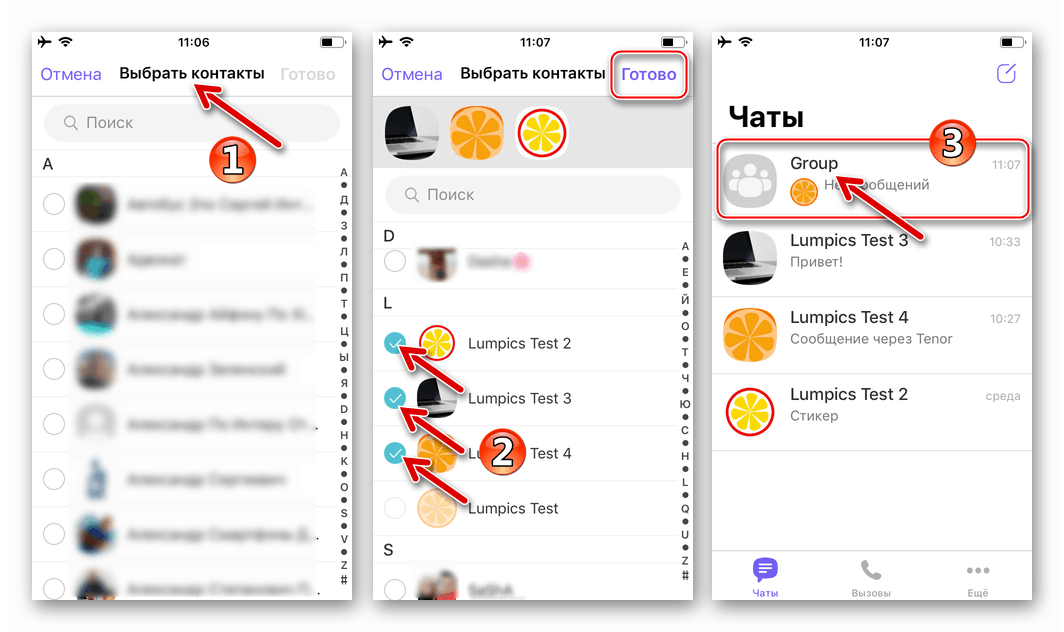
Kako ustvariti skupino v sistemu Viber za Windows
Uporabniki PC Weber nekatere omejitve funkcionalnosti te stranke v primerjavi z možnostmi za mobilni OS so znane. Hkrati je ustvarjanje skupinskega klepeta v aplikaciji Windows ne samo možno, temveč se lahko izvaja tudi ne z eno samo metodo.
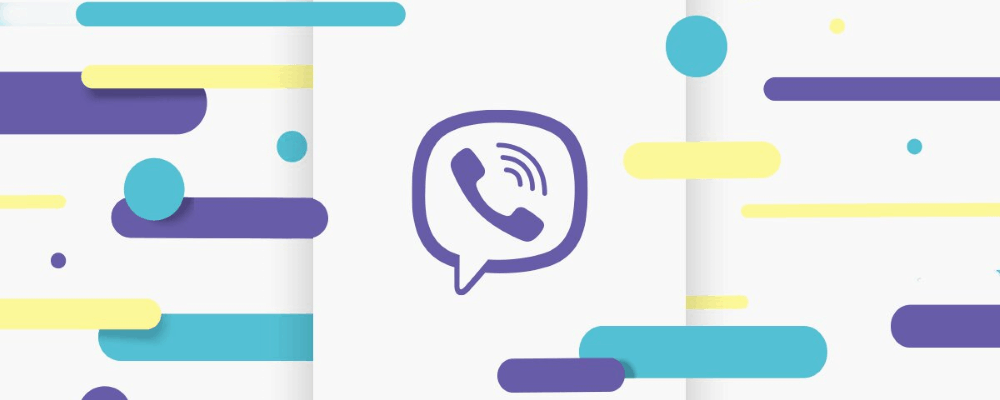
1. način: Meni »Pogovor«
- Kliknite na element »Conversation« v oknu za odjemalca Viber Windows, da odprete meni in izberete element »New Conversation ...« .
- V območju »Izberi stike« na levi strani okna smo ob imenu udeležencev skupinskega klepeta postavili kljukico.
- Po končanem izboru sogovornikov v ustrezno polje vpišemo ime skupine in nato kliknemo "Začni klepet" .
- Ko je prejšnji korak navodila dokončan, se obravnavana naloga šteje za rešeno, izmenjava informacij med več ljudmi je že na voljo.
- Poleg tega lahko skupino pripnete v ustrezno obliko. Za to:
- Kliknite ikono “i” v glavi pogovora.
- V plošči, ki se prikaže na desni strani, kliknite sliko svinčnika, da spremenite ime klepeta.
![Viber za Windows, kako spremeniti ime skupine v Messengerju]()
Z vnosom novega imena potrdimo spremembo s klikom na kljukico.
![Viber za Windows potrditev preimenovanja skupine v Messenger]()
- Premaknite kazalec nad območje nad imenom klepeta in kliknite element »Dodaj ikono skupine«, ki se prikaže, da nastavite sliko avatarja.
![Viber za Windows dodajanje avatarjev za skupinski klepet v Messengerju]()
Nato določite pot do slike na disku PC, izberite želeno datoteko in kliknite "Odpri" .
![Izbira slike Viber za Windows za ikono skupinskega klepeta na disku PC]()
Izberite območje slike, ki bo prikazano kot ikona pogovora v oknu Urejanje in kliknite Dokončaj .
![Viber za urejanje Windows in namestitev slik za skupino v Messengerju]()
- Po želji lahko »napišemo in popravimo sporočilo« - nekakšen »status« klepeta, ki se predvaja vsem udeležencem.
![Viber for Windows, kako popraviti sporočilo (status) v skupinskem klepetu]()
![Viber za Windows spremeni ime in ikono skupine v Messengerju, dodelitev statusa]()
- Dodajanje novih sogovornikov v skupino Viber z osebnim računalnikom je kasneje možno le s seznama stikov, shranjenih v imeniku Messenger (če je potrebna povezava do skupine, uporabimo sinhronizirano mobilno stranko). Za dodajanje novih uporabnikov v klepet iz aplikacije Weiber za Windows:
- V polju z imenom skupine kliknite ikono »Dodaj« .
- Na seznamu, ki se prikaže na desni, potrdite polje poleg imen dodanih stikov in kliknite »Shrani« .
![Viber za Windows dodajanje novih članov v skupinski klepet iz imenika Messengerja]()
![Viber za Windows izbor novih članov skupine v imeniku selovca]()
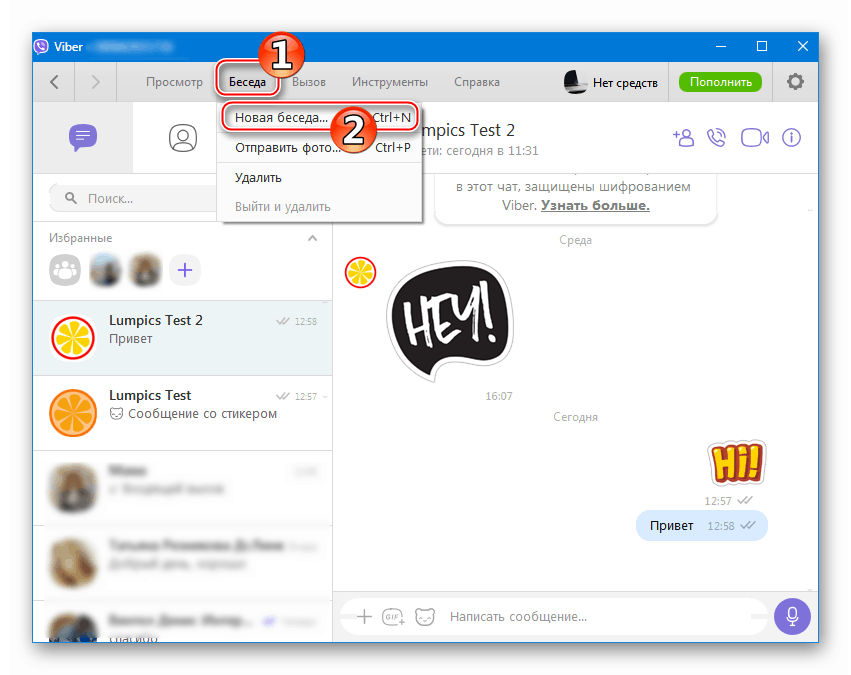
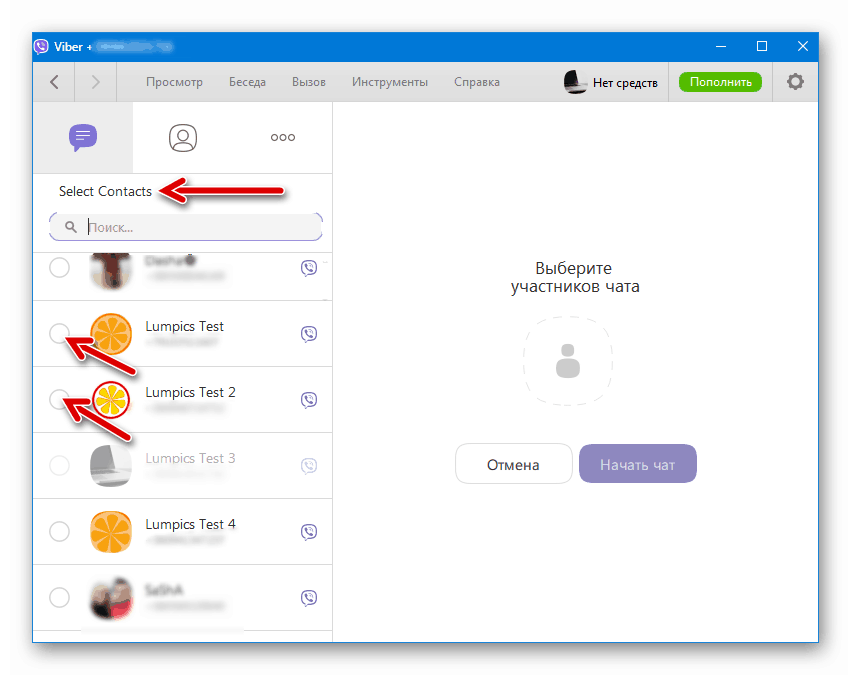
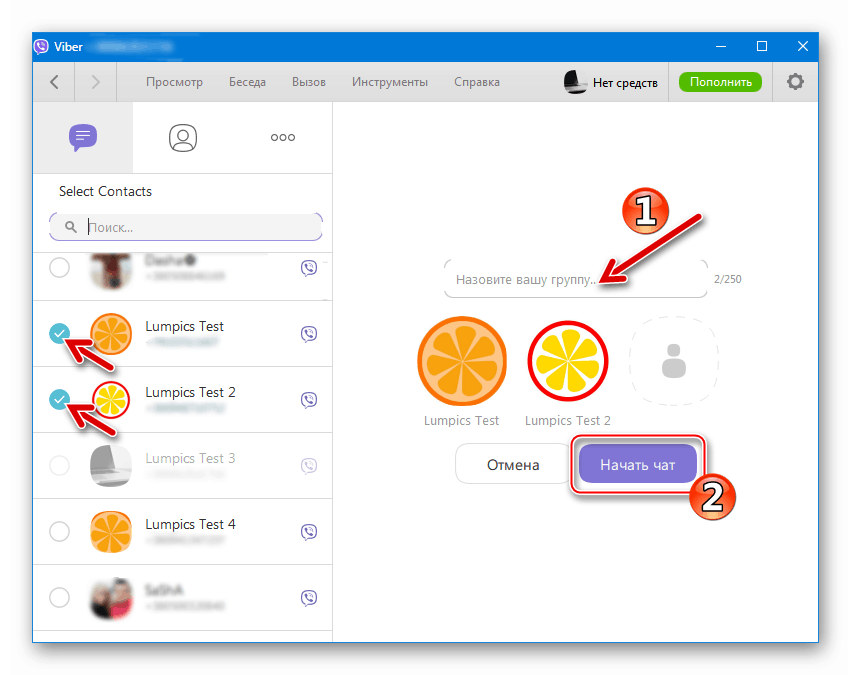
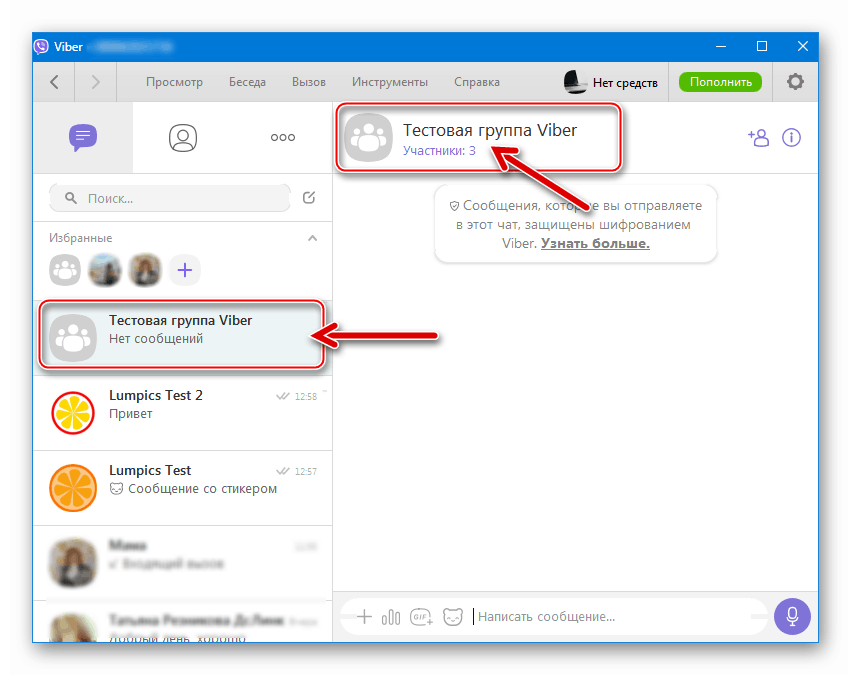
Metoda 2: Obstoječi dialog
- Kliknite na ikono "Dodaj" , ki se nahaja desno od imena udeleženca, s katerim se dialog vodi prek sistema Viber za Windows.
- Nastavite potrditvena polja poleg imen bodočih članov skupine v Messengerju in kliknite Shrani .
- Po želji spremenimo obliko klepeta in dodamo nove uporabnike na popolnoma enak način, kot je navedeno v odstavkih 5-6 prejšnjega dela tega gradiva.
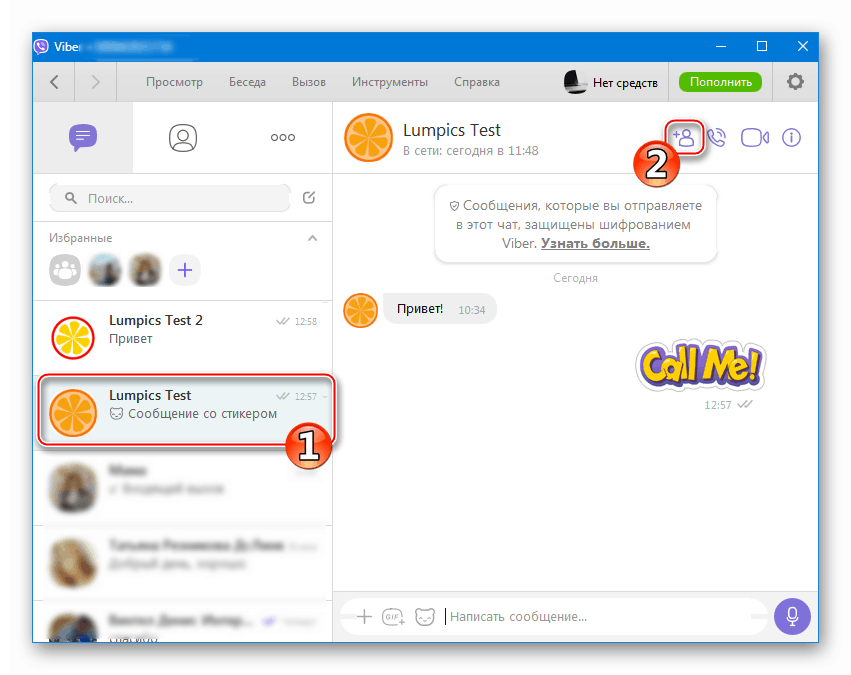
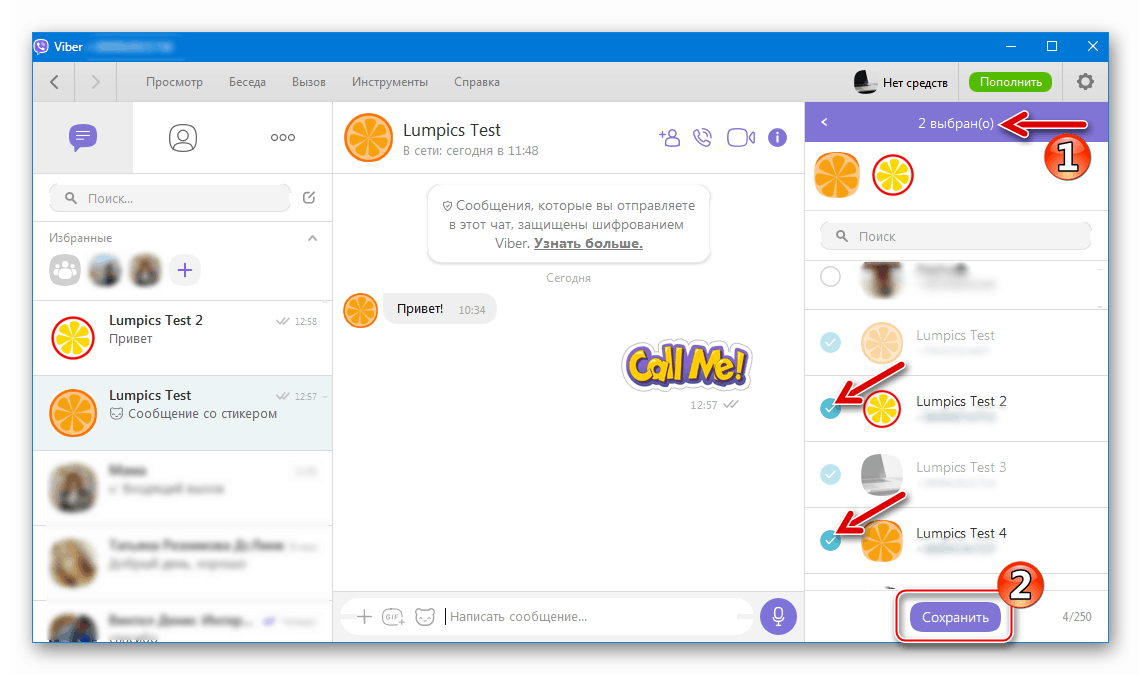
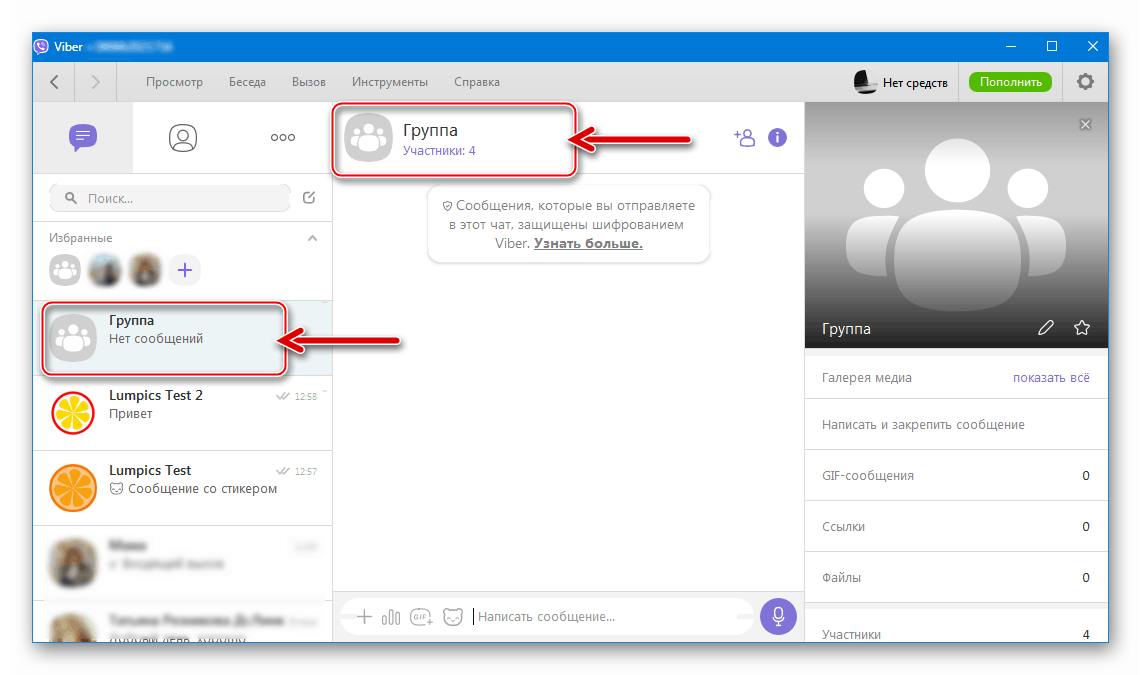
Kot lahko vidite, so navodila za organiziranje skupin v Viberu zelo kratka in vsebujejo opis najpreprostejših korakov, zato lahko trdimo, da je možnost, ki jo obravnavamo v članku, na voljo vsem, tudi uporabnikom začetnikov.